内存散热双进化,记外星人 Alpha R2 迷你游戏主机的一次小升级!
时间:2017-07-14 21:16 来源:未知 作者:admin 点击:次
今年6月份,楼主拿到外星人 Alpha R2 迷你游戏主机的时候就抱怨过过这款机器只有一条内存插槽,而标配的8G内存实在有点捉襟见肘。虽然当时就有升级到16G内存的打算,然而拖延症是个很不好的东西,一直懒着迟迟没下手,然而使用一段时间后越发觉得8G内存真心不够用,但目测内存价格只升不降,而不少商家甚至媒体都表示这波上涨的行情可能会持续到明年,好吧,趁这段时间价格还算稳定,终于狠心下手了。 由于只有一条内存插槽,因此单条16G内存是唯一的选择,而且换上16G单条内存以后原来的8G就要闲置了,不过最近公司给配了一台笔记本,内存也是8G,正好还有空余的插槽,拆下来的内存可以装上去发挥余热。话说16G单条笔记本内存可以选择的实在不多,光威的最便宜,但负面评价也不少,最后还是习惯性地选择了金士顿。因为 Alpha R2 原配的内存频率就是 2133,所以我直接选了 2133 同频的内存,虽然贵十块钱的 2400 理论上也可以使用,但感觉用起来没区别,所以就不折腾了。  内存的包装很简单,包装上的标签铭牌同时也是封条,打开之后直接看到内存本体。  正反两面都有颗粒,颗粒来自镁光。  话说楼主是一个懒人,这次拆机升级内存顺便将之前早已入手的 M.2 SSD 散热片一起装上去。  这散热片据商家介绍说里面还镀了银,不过依我看来就是一块薄薄的铝片,底下贴有硅胶,可以直接黏在 SSD 上面。  Alpha R2 拆解其实也很简单,使用M3十字批头将底部四个螺丝孔的螺丝拿下再将上下壳分离就可以。  内存和 SSD 躲在 CPU 涡轮风扇下面,要换内存和加装散热片要先把 CPU 散热器取下。   万恶的单内存槽设计,虽然换内存解决了容量的问题,但单通道内存跟双通道之间的内存带宽差距确实无法弥补,所幸对内存宽带敏感的应用并不多,也只能这样安慰一下自己了,哈哈。  原来的内存来自海力士,同样是双面颗粒,因此换上新内存不会存在厚度上的兼容性问题。  装上新内存和散热片。话说装散热片之前需要将 SSD 的标签先撕下并保存好,这个用电吹风轻微加热一下就可以很容易撕下,撕下来保存好,假如以后需要保修的时候再贴回去就OK,操作时仔细点,基本不会留下痕迹。  装好的散热片与涡轮风扇之间还有一点点距离,因此不会对结构造成任何影响,这个完全可以放心。  升级后开机一次点亮,16G内存正确识别。 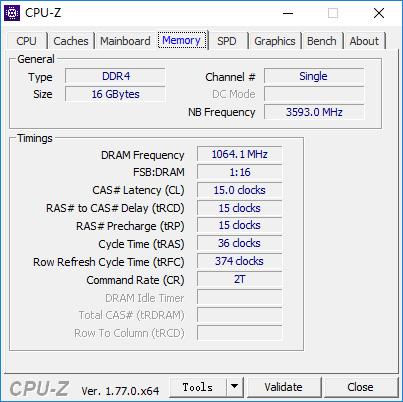 内存电压 1.2V,默认时序 15-15-15-36,16年22周生产。 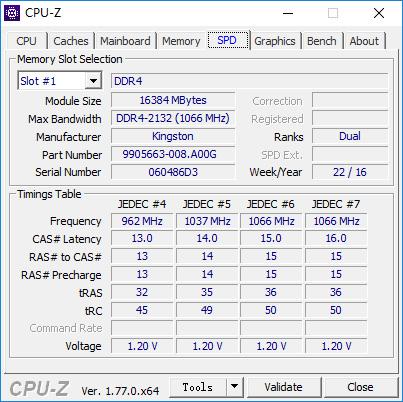 跑了一下速度测试,第一张图是新换的16G,第二张图是原来用8G的时候跑的,对比一下,16G除了延迟低一点以外跟原来的内存在速度方面并没有明显的区别,所以说这仅仅是解决了容量的问题而已。 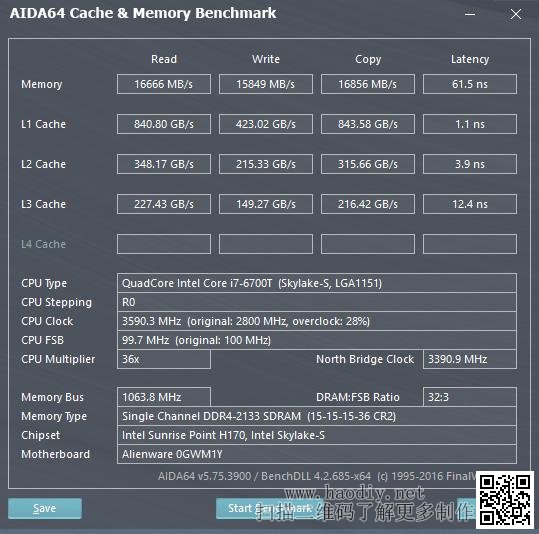 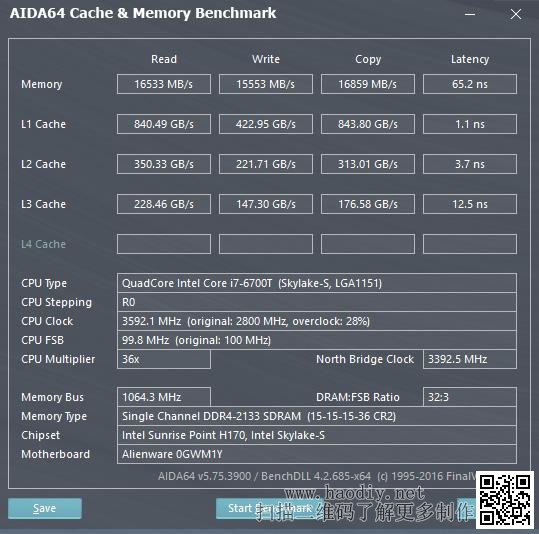 比较遗憾的是,SSD 测试软件没能正确识别出 SSD,因此更换散热片前后的温度变化无法为大家展示,不过 M.2 SSD 温度高是大家都知道的,换上散热片之后温度或多或少都能降一点,反正图个安心。 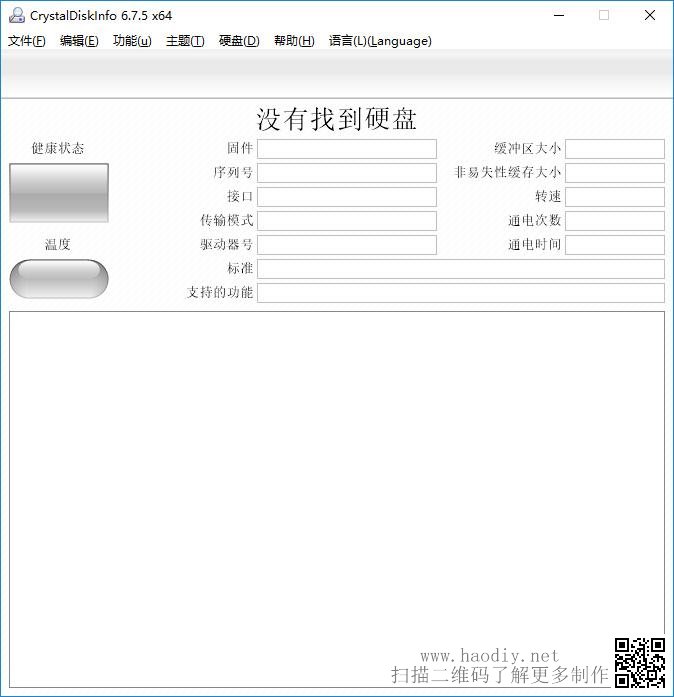 这次升级主要解决了 Alpha R2 内存容量紧张的问题,同时也或多或少地降低了 M.2 SSD 的温度,这次小升级花费接近700元,耗时20分钟,拆下来的内存装到另一台机器上继续服役。好了,这次小升级到此过一段落,感谢大家围观,再会! (责任编辑:admin) |
- 上一篇:关于红与黑”D-Frame mini & ROG M8i & Bitspower硬管水冷SHOW!
- 下一篇:TP841v7完美升级POE+不死uboot+超频+USB(远程迅雷,石像鬼QOS,挂8